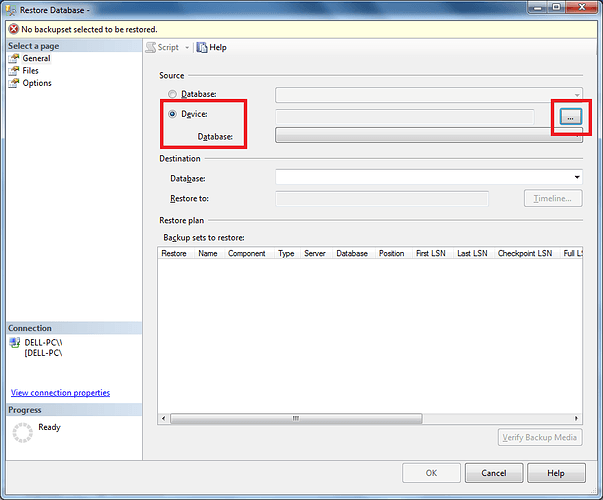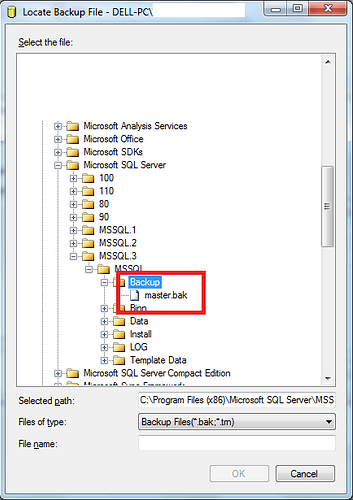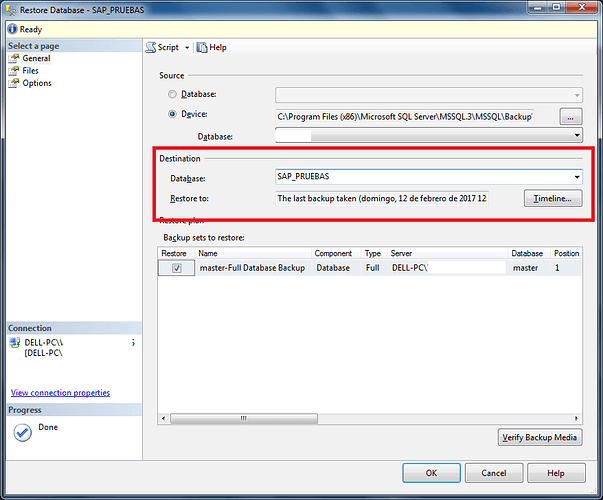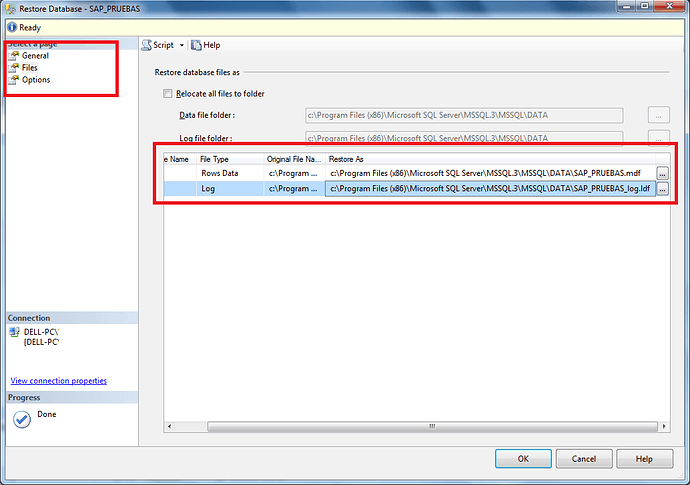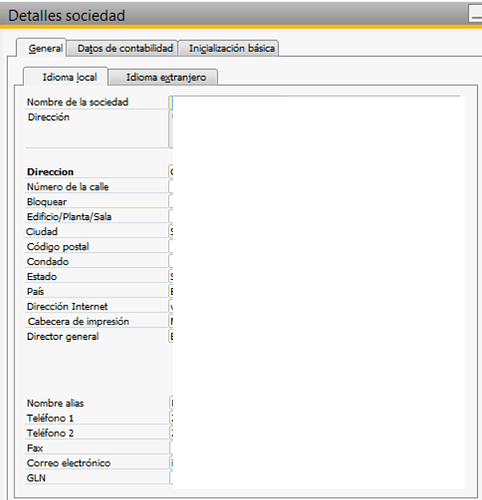Hola amigos, el día de hoy quiero abordar uno de los primeros temas contra los que se afronta un novato en B1:
Crear una sociedad de prueba.
Si tu consultor es lo suficientemente responsable te enseñarà como crear una, si no, entrarás en pánico cuando te lo soliciten, pensando que debes configurar todo desde 0. No es así.
Requisitos:
-
Debes tener acceso al servidor donde se encuentra instalada al base de datos de SAP o en su defecto, poseer la clave del usuario SA de SQL Server para hacerlo remotamente.
-
Debes tener espacio suficiente en el disco duro del servidor (puede parecer obvio, pero debes chequear por si acaso)
Los pasos son sencillos.
- Si posees un BackUp de tu BD actualizado, puedes utilizarlo, sino, en este tema te comentamos como hacerlo:
2. Debes restaurar tu backup, pero sin sobreescribir tu BD productiva asi:
- a) Haces login en tu SQL Server.
- b) Haces clic derecho sobre la carpeta del navegador “Databases”
- c) Seleccionas la opción “Restore Database…” o “Restaurar base de datos…” según el idioma de tu server.
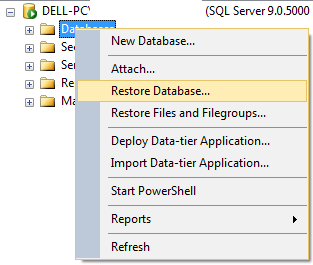
- d) En la ventana siguiente escoges la opcion “Device” o “Dispositivo”, y luego haces un clic en el boton “…” de la siguiente forma:
- e) En la siguiente ventana haces clic en el botón “Add”:
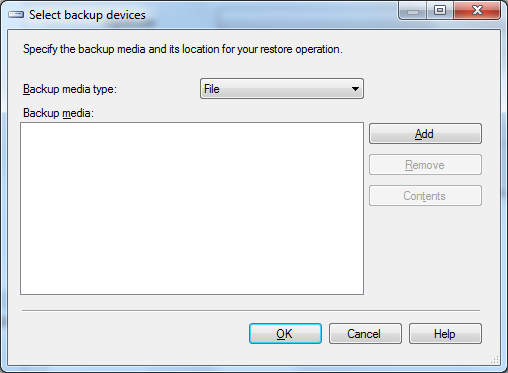
- f) Luego seleccionas el backup de la base de datos que deseas como referencia para tu sociedad de pruebas:
- g) Esto nos regresa a la ventana inicial, debes tener especial cuidado en cambiar el nombre de la base de datos de destino, como se muestra en la siguiente imagen, en donde la base de datos destino se llama “SAP_PRUEBAS”
- h) Este paso es CRÍTICO (Si, así con mayúsculas como si estuviera gritando), de esto depende el éxito de tu tarea, y quizàs tu empleo.
En el panel izquierdo (marcado en rojo, escoges la opción “Files”) como se muestra en la siguiente imagen:
En el cuadro “Restore As” deberás cambiar el nombre de los archivos de destino, en este caso nombrados SAP_PRUEBAS.mdf y SAP_PRUEBAS_log.ldf
OJO: Si no realizas este paso, sobreescribirás tu base de datos productiva!
- i) Solo queda dar clic en el botón “OK” y SQL Server procederá a restaurar la nueva base de datos.
Cuando el proceso termine podrás ir a SAP B1 y revisar tu nueva base de datos de la siguiente forma:
En la ventana de login de SAP, escoges la opción “Modificar Sociedad”

En la siguiente ventana, deberás poder ver tu nueva sociedad:
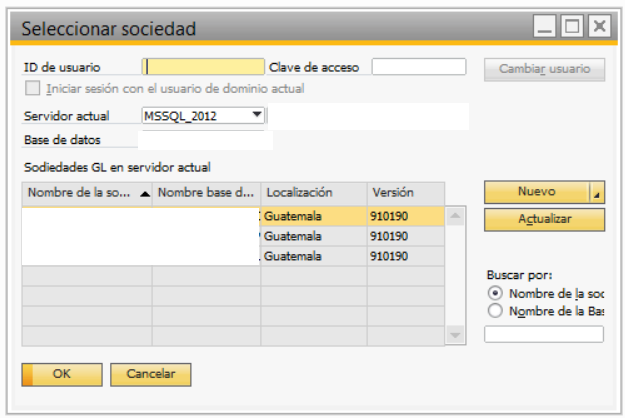
Listo! Tenemos una sociedad de pruebas.
Recomendaciones adicionales:
-
Bloquea todos los usuarios que no utilizaran la base de datos de prueba, para evitar contratiempos o trabajo perdido, ya que los usuarios suelen cambiar de sociedad sin darse cuenta y podrían trabajar en tu sociedad de prueba sin saberlo.
-
Para identificar mejor la sociedad de pruebas, personalízala cambiando su nombre:
En el menú Gestion → Inicialización Sistema → Detalles sociedad:
En el cuadro “Nombre de sociedad” puedes colocar un nombre descriptivo de tu prueba.
Esto se verà reflejado en la bienvenida que te da el sistema al ingresar, con lo cual podrás saber en que base de datos trabajas:
El mensaje sería "Bienvenido “tu nombre”. Usted está en Página inicial, cockpit de “sociedad”.
Espero este tutorial les sea de utilidad.
Saludos.